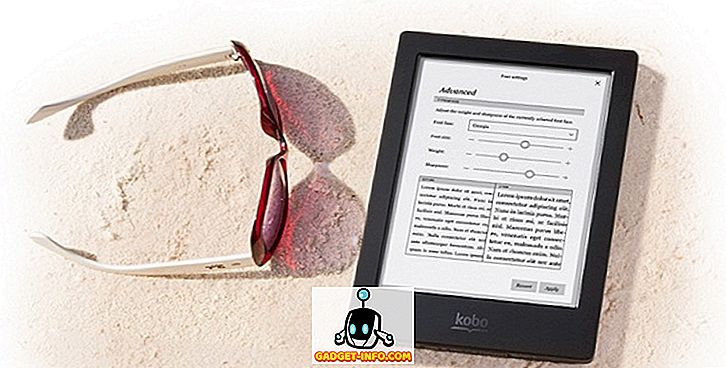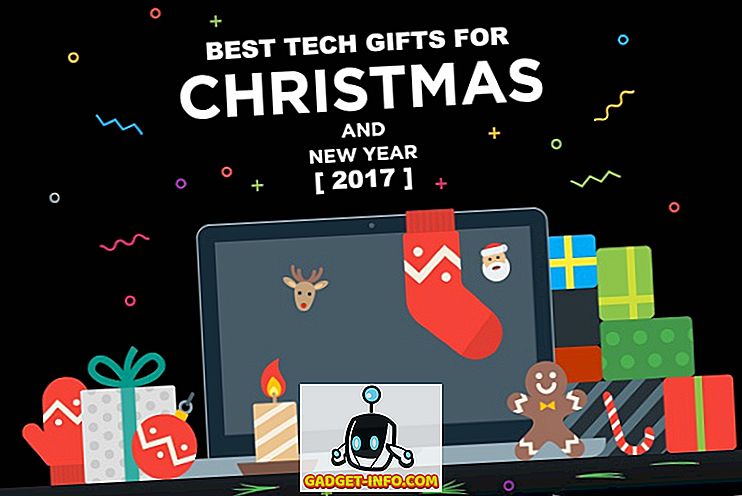L'aspetto del vetro trasparente di Aero Glass in Windows 7 e Vista può sembrare bello, ma può anche rallentare i computer che non dispongono di adattatori video potenti. Se le prestazioni del tuo computer vengono influenzate negativamente dalla funzione Aero Glass, puoi velocizzare Windows e trarre comunque vantaggio dalle funzionalità Aero, come le miniature di Flip 3D e della barra delle applicazioni. La trasparenza del vetro può essere disabilitata.
Questo articolo mostra come farlo in Windows 7 e Vista. La procedura è leggermente diversa in ciascun sistema.
Windows 7
La seguente finestra di Windows Explorer mostra l'effetto trasparenza Aero Glass in Windows 7. Noterai che puoi vedere il logo di Windows sul desktop attraverso il bordo della finestra.
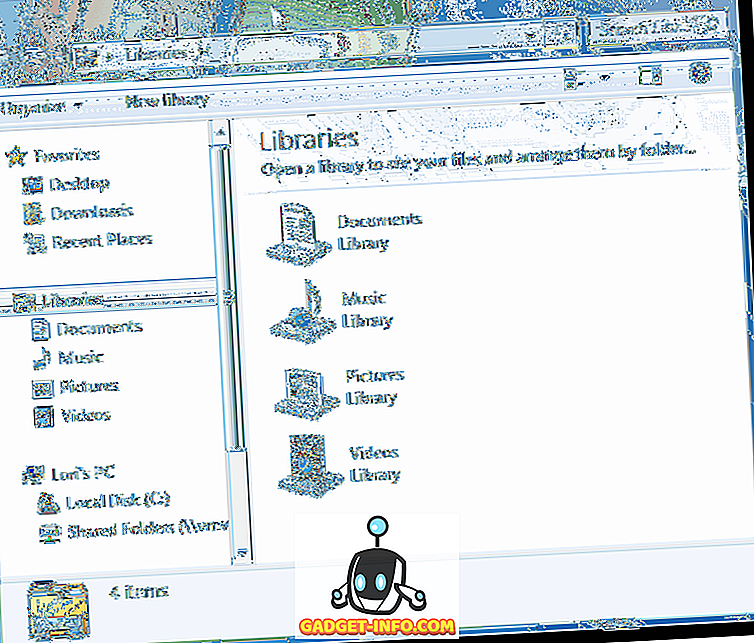
Per disattivare la trasparenza Aero Glass in Windows 7, fare clic con il pulsante destro del mouse su un'area vuota del desktop e selezionare Personalizza dal menu popup.
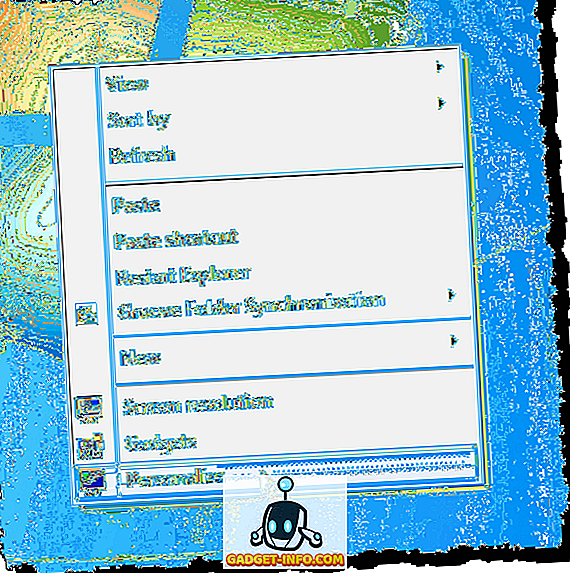
Viene visualizzata la schermata di personalizzazione sul pannello di controllo . Fai clic sul link Colore finestra sotto i temi.
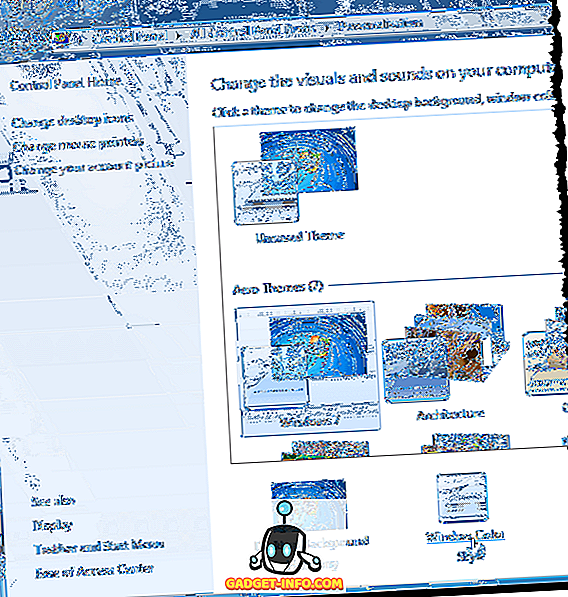
Nella schermata Colore e aspetto finestra, selezionare la casella di controllo Abilita trasparenza in modo che NON ci sia alcun segno di spunta nella casella.
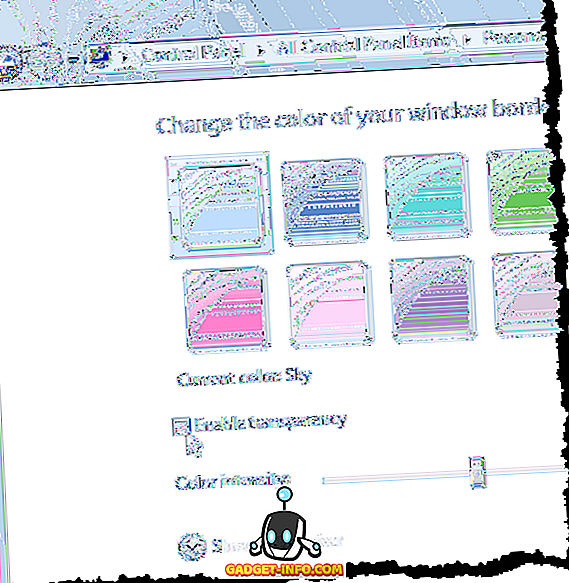
Fare clic su Salva modifiche per salvare le impostazioni e chiudere la finestra Colore e aspetto finestra .
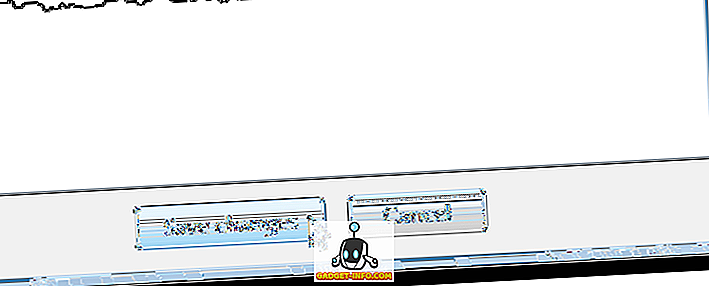
Per chiudere il pannello di controllo, fai clic sul pulsante X nell'angolo in alto a destra della finestra.
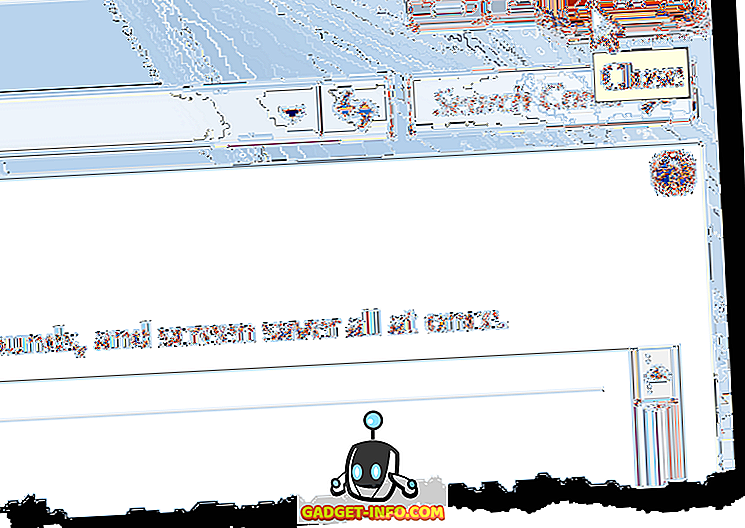
Ora i bordi delle finestre non sono trasparenti.
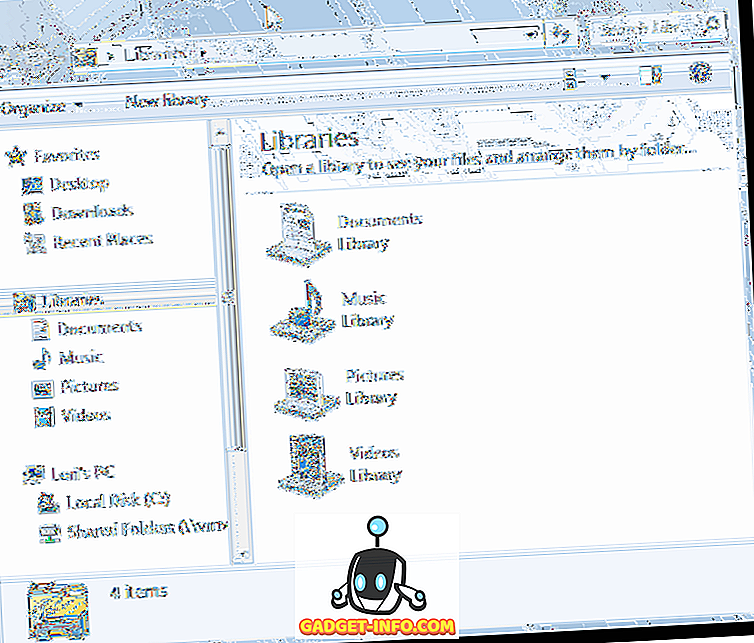
Windows Vista
Ecco un esempio di una finestra di Windows Explorer in Windows Vista con la trasparenza Aero Glass abilitata.
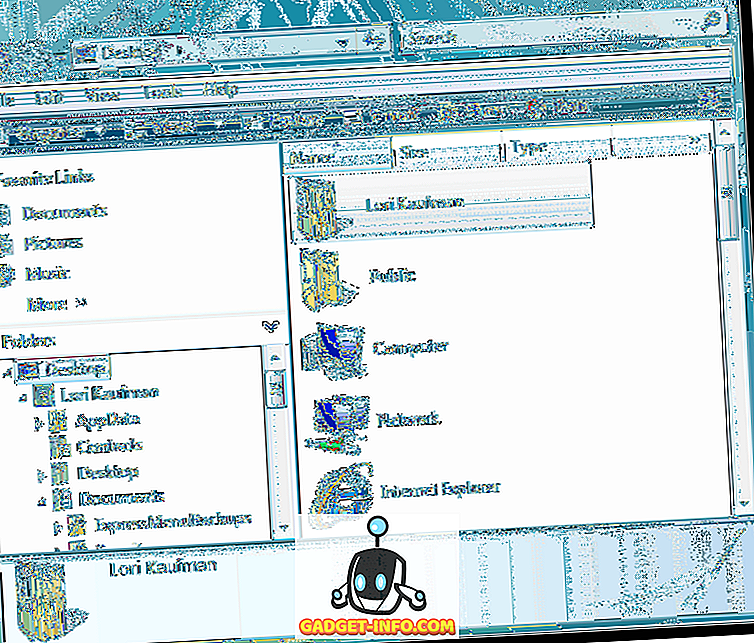
Per disattivare la trasparenza Aero Glass in Windows Vista, fare clic con il pulsante destro del mouse su un'area vuota del desktop e selezionare Personalizza dal menu popup.
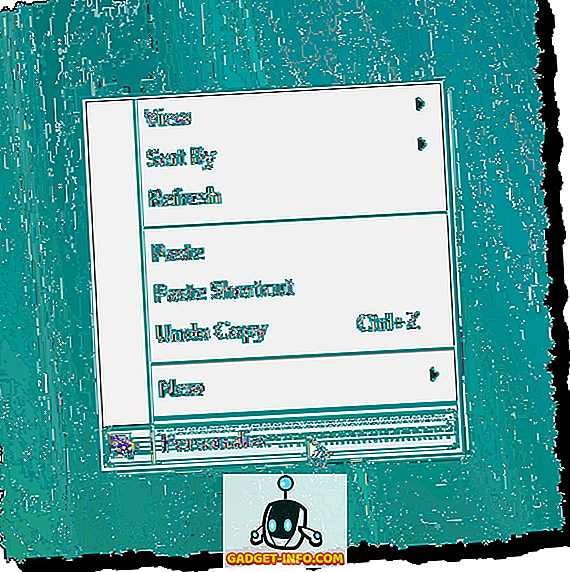
Viene visualizzata la schermata di personalizzazione sul pannello di controllo . Fare clic sul collegamento Colore e aspetto finestra .
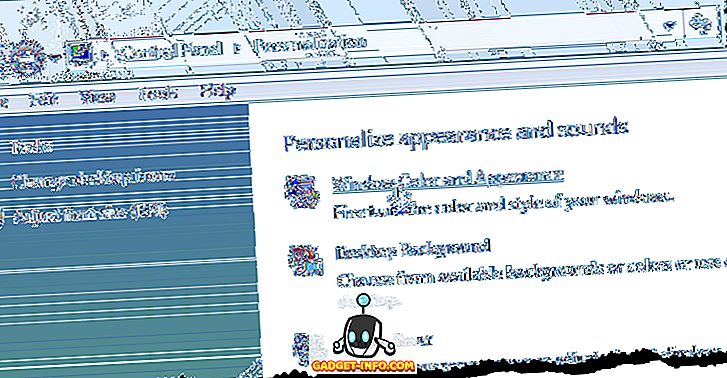
Nella schermata Colore e aspetto finestra, selezionare la casella di controllo Abilita trasparenza in modo che NON ci sia alcun segno di spunta nella casella.
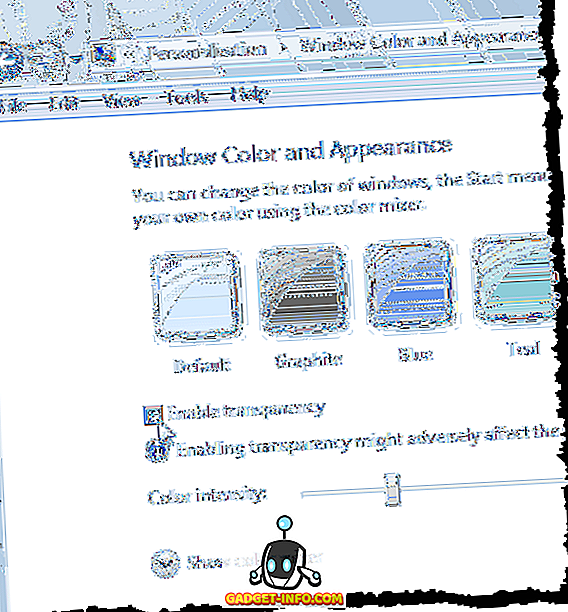
Fare clic su OK per chiudere la schermata Colore e aspetto finestra .

Per chiudere il pannello di controllo, fai clic sul pulsante X nell'angolo in alto a destra della finestra.
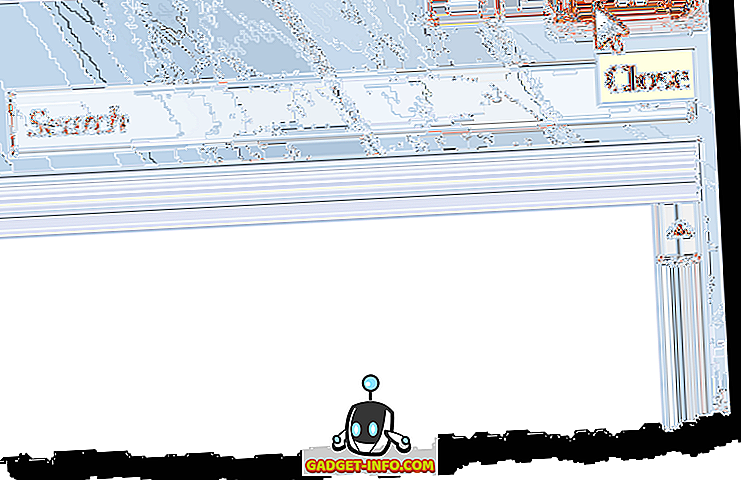
I bordi delle finestre non sono più trasparenti.
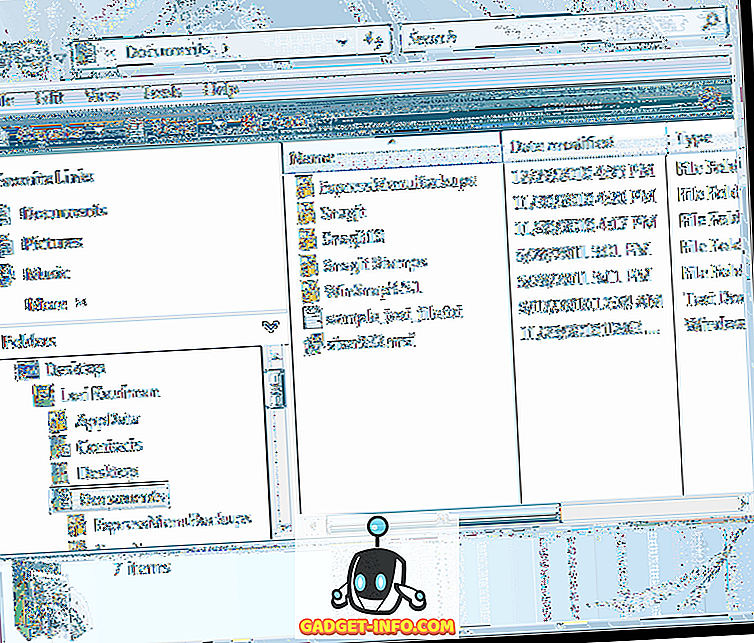
Se non ti dispiace rinunciare a qualche aspetto stravagante della funzione Aero Glass, puoi ottenere un po 'più di prestazioni dal tuo sistema. Come accennato in precedenza, hai ancora accesso alle funzionalità Aero funzionali.
di Lori Kaufman